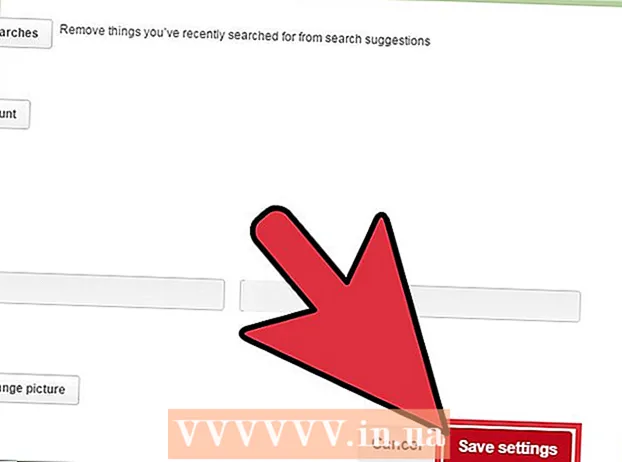Autor:
Joan Hall
Loomise Kuupäev:
3 Veebruar 2021
Värskenduse Kuupäev:
1 Juuli 2024

Sisu
- Sammud
- Meetod 1/2: kustutage muusika iPhone'i mälust
- Meetod 2/2: eemaldage laulud rakendusest Muusika
- Näpunäiteid
- Hoiatused
See artikkel näitab teile, kuidas iPhone'ist teatud muusikaartikleid (nt esitajad, albumid või laulud) eemaldada.
Sammud
Meetod 1/2: kustutage muusika iPhone'i mälust
 1 Avage rakendus Seaded. Selle ikoon on hall käik, tavaliselt iPhone'i avaekraanil.
1 Avage rakendus Seaded. Selle ikoon on hall käik, tavaliselt iPhone'i avaekraanil.  2 Klõpsake nuppu Üldine. See asub ekraani allosa lähedal.
2 Klõpsake nuppu Üldine. See asub ekraani allosa lähedal.  3 Klõpsake Storage & iCloud Usage. See valik asub ekraani allosas.
3 Klõpsake Storage & iCloud Usage. See valik asub ekraani allosas.  4 Klõpsake jaotises Salvestusruum käsku Halda salvestusruumi. See jaotis asub ekraani ülaosas.
4 Klõpsake jaotises Salvestusruum käsku Halda salvestusruumi. See jaotis asub ekraani ülaosas.  5 Klõpsake nuppu Muusika. Selle rakenduse ikoon näeb välja nagu mitmevärviline noot valgel taustal.
5 Klõpsake nuppu Muusika. Selle rakenduse ikoon näeb välja nagu mitmevärviline noot valgel taustal. - Rakendused korraldatakse vastavalt nende mälujalajäljele, seega on rakenduse Muusika asukoht seadmetes erinev.
 6 Mõelge, mida peate eemaldama. Saate eemaldada kõik laulud kategooriast Kõik laulud (ekraani ülaosas). Või eemaldage esitaja loendist, mis kuvatakse jaotises Kõik laulud. Teise võimalusena saate seda teha järgmiselt.
6 Mõelge, mida peate eemaldama. Saate eemaldada kõik laulud kategooriast Kõik laulud (ekraani ülaosas). Või eemaldage esitaja loendist, mis kuvatakse jaotises Kõik laulud. Teise võimalusena saate seda teha järgmiselt. - Lehe Albumid avamiseks klõpsake konkreetse esitaja nimel.
- Laulude loendi avamiseks klõpsake konkreetse albumi nime.
 7 Klõpsake nuppu Muuda. See nupp asub ekraani paremas ülanurgas jaotise "Muusika" mis tahes lehel.
7 Klõpsake nuppu Muuda. See nupp asub ekraani paremas ülanurgas jaotise "Muusika" mis tahes lehel.  8 Klõpsake üksusest vasakul asuvat punast ringi. Veenduge, et suhtlusring oleks selle esitaja, albumi või laulu kõrval, mille soovite kustutada.
8 Klõpsake üksusest vasakul asuvat punast ringi. Veenduge, et suhtlusring oleks selle esitaja, albumi või laulu kõrval, mille soovite kustutada.  9 Klõpsake nuppu Eemalda. See nupp asub valitud üksusest paremal.See eemaldab laulu, albumi või esitaja nii rakendusest Muusika kui ka iPhone'i mälust.
9 Klõpsake nuppu Eemalda. See nupp asub valitud üksusest paremal.See eemaldab laulu, albumi või esitaja nii rakendusest Muusika kui ka iPhone'i mälust.  10 Klõpsake nuppu Lõpeta. See nupp asub ekraani paremas ülanurgas. Valitud muusikaelemendid eemaldatakse iPhone'ist.
10 Klõpsake nuppu Lõpeta. See nupp asub ekraani paremas ülanurgas. Valitud muusikaelemendid eemaldatakse iPhone'ist.
Meetod 2/2: eemaldage laulud rakendusest Muusika
 1 Avage rakendus Muusika. Selle rakenduse ikoon näeb välja nagu mitmevärviline noot valgel taustal.
1 Avage rakendus Muusika. Selle rakenduse ikoon näeb välja nagu mitmevärviline noot valgel taustal.  2 Klõpsake meediumikogu. See vahekaart asub ekraani vasakus alanurgas.
2 Klõpsake meediumikogu. See vahekaart asub ekraani vasakus alanurgas. - Kui vahekaardil Raamatukogu on rakendus Muusika avatud, jätke see samm vahele.
 3 Klõpsake nuppu Laulud. See valik asub ekraani keskel. Esitajaid ega albumeid ei saa rakendusest Muusika eemaldada, kuid üksikutest lugudest saate lahti.
3 Klõpsake nuppu Laulud. See valik asub ekraani keskel. Esitajaid ega albumeid ei saa rakendusest Muusika eemaldada, kuid üksikutest lugudest saate lahti.  4 Klõpsake laulu. See hakkab mängima ekraani allosas.
4 Klõpsake laulu. See hakkab mängima ekraani allosas. - Soovitud laulu leidmiseks peate võib -olla ekraani alla kerima.
 5 Klõpsake vahekaarti laul. See vahekaart asub ekraani allosas. Avaneb laululeht.
5 Klõpsake vahekaarti laul. See vahekaart asub ekraani allosas. Avaneb laululeht.  6 Klõpsake nuppu.... See nupp asub ekraani paremas alanurgas, helitugevuse liuguri all.
6 Klõpsake nuppu.... See nupp asub ekraani paremas alanurgas, helitugevuse liuguri all. - Võimalik, et peate ekraani alla kerima (sõltuvalt selle suurusest).
 7 Klõpsake käsul Eemalda kogust. See asub hüpikmenüü ülaosas.
7 Klõpsake käsul Eemalda kogust. See asub hüpikmenüü ülaosas.  8 Klõpsake nuppu Kustuta laul. See asub ekraani allosa lähedal. Valitud lugu kustutatakse kohe iPhone'ist.
8 Klõpsake nuppu Kustuta laul. See asub ekraani allosa lähedal. Valitud lugu kustutatakse kohe iPhone'ist.
Näpunäiteid
- Kõikide Apple Musicu tellimuste andmete iPhone'ist eemaldamiseks avage rakendus Seaded, kerige alla, puudutage Muusika ja libistage liugur Kuva Apple Music vasakule asendisse Väljas.
Hoiatused
- Kui kustutate muusikat iPhone'ist, jääb see teie arvutisse iTunes'i. Nii saab kustutatud muusika teie telefoniga uuesti sünkroonida, kui ühendate selle arvutiga.